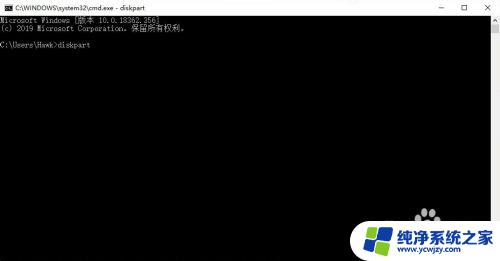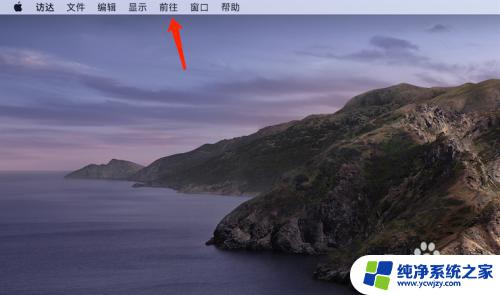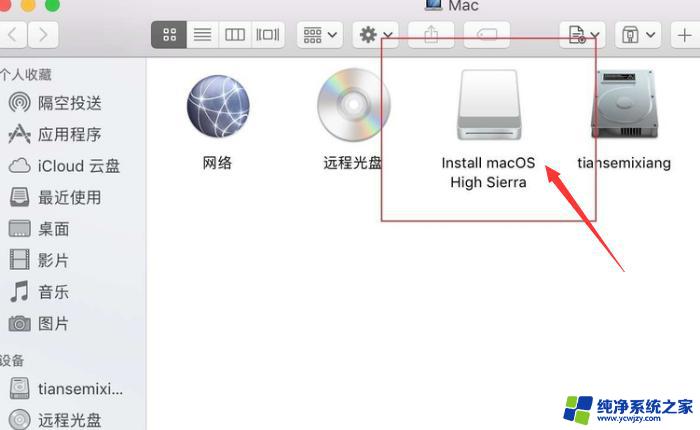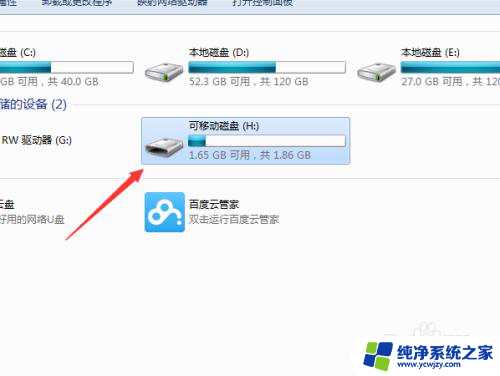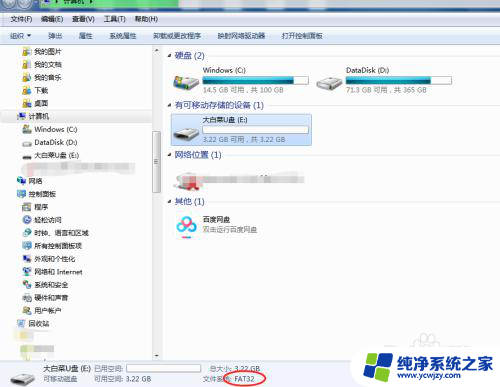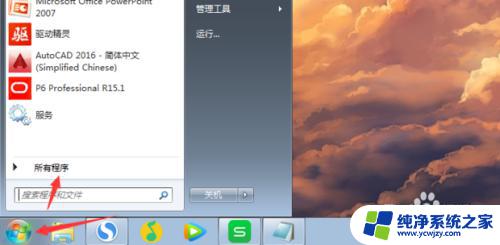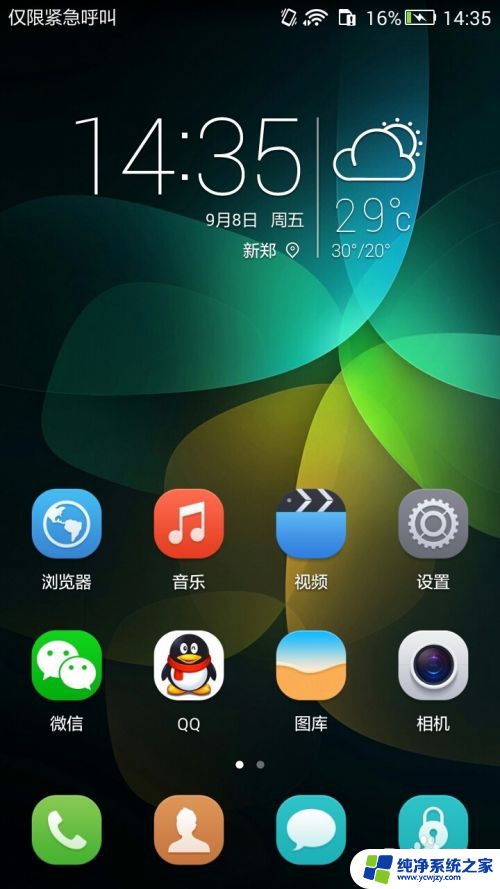u盘mac与windows 在Mac系统上使用Windows格式U盘的教程
u盘mac与windows,如今U盘已成为我们日常生活和工作中必不可少的便捷存储工具,由于操作系统的不同,有时我们在Mac系统上使用Windows格式的U盘会遇到一些问题。幸运的是我们可以通过一些简单的操作来解决这个问题。本文将为大家介绍在Mac系统上使用Windows格式U盘的教程,帮助大家轻松地进行数据传输和共享。无论是在个人使用还是工作中,这个教程都将为我们提供更多的便利和效率。让我们一起来探索如何在Mac系统上使用Windows格式U盘吧!
具体步骤:
1.这个步骤可以在Windows上进行,也可以在Mac系统上进行。
在Windows上进行,在要格式化的U盘上右键,选择“格式化”
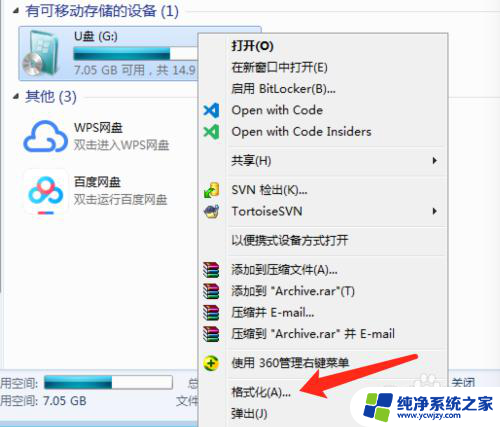
2.在“格式化”窗口上,在“文件系统”中选择“exFAT”。然后点击“开始”格式化

3.格式化后,这个U盘在Mac系统上也能正常识别使用了。
4.我们也可以在Mac系统上格式化U盘成exFAT格式。
在“应用程序”中找到“实用工具”,点击进入,里面有一个“磁盘工具”
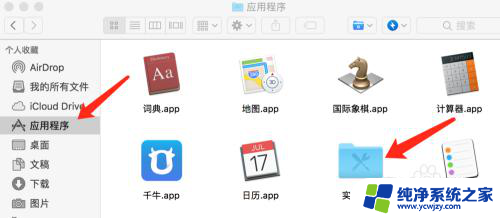
5.打开“磁盘工具”,在左边选中要格式化的U盘。然后在点击上方的“抹掉”

6.名称:U盘名称,可随意。
格式:选择“ExFAT”
方案:选择“主引导记录”
选择后,点击“抹掉”开始格式化
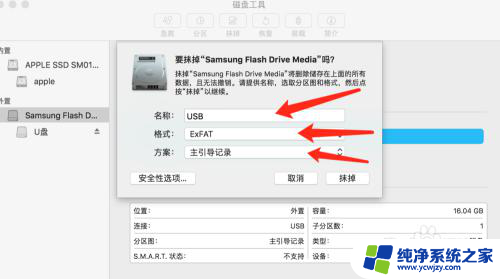
以上是关于 U 盘在 Mac 和 Windows 之间的使用方法,希望这些方法能够帮助到需要的用户。